Pytanie
Problem: Jak naprawić błąd ERR_SSL_VERSION_OR_CIPHER_MISMATCH?
Zauważyłem, że nie mogę wejść na niektóre strony przez Internet Explorer i Chrome z powodu błędu ERR_SSL_VERSION_OR_CIPHER_MISMATCH. Właśnie odkryłem, że problem znika podczas korzystania z Firefoksa – ale Chrome jest moim ulubionym.
Czy możesz wyjaśnić, co powinienem zrobić, aby naprawić błąd ERR_SSL_VERSION_OR_CIPHER_MISMATCH w Chrome i IE?
Rozwiązany Odpowiedź
Błąd ERR_SSL_VERSION_OR_CIPHER_MISMATCH uniemożliwia użytkownikom dostęp do niektórych witryn, w tym tych najpopularniejszych. Problem jest bardziej rozpowszechniony w starszych systemach operacyjnych i przeglądarkach, chociaż niektórzy użytkownicy zgłaszali błąd pojawiający się w systemie Windows 10 i najnowszej wersji Google Chrome.
Ten błąd jest inaczej znany jako „Ta witryna nie może zapewnić bezpiecznego połączenia” lub „Klient i serwer nie obsługują popularnej wersji protokołu SSL lub zestaw szyfrów. Niezależnie od tego, jak na to spojrzysz, powoduje to znaczne niedogodności dla użytkowników, ponieważ nie są oni w stanie odwiedzić żądanego strona internetowa/strony internetowe.
Jak widać, błąd jest związany z SSL (Secure Sockets Layer)[1] certyfikat. Znany również jako certyfikat klucza publicznego, SSL jest powszechnie używany przez strony internetowe w celu szyfrowania połączenia między przeglądarką internetową użytkownika a serwerem internetowym.[2] Po pomyślnym wdrożeniu uniemożliwia atakującym modyfikację przesłanych danych lub odczytanie poufnych informacji dostarczonych przez użytkownika. Jest to niezwykle istotny element bezpieczeństwa, z którego korzysta obecnie większość programistów.
Gdy próbujesz uzyskać dostęp do witryny po wprowadzeniu adresu URL, przeglądarka próbuje nawiązać połączenie z serwerem hosta, sprawdzając, czy jest ważny certyfikat SSL. Jeśli przeglądarka napotka problemy podczas weryfikacji tych sprawdzeń, generuje błąd ERR_SSL_VERSION_OR_CIPHER_MISMATCH.
Błąd ERR_SSL_VERSION_OR_CIPHER_MISMATCH przeglądarka internetowa wyświetla następujący komunikat:
Ta witryna nie zapewnia bezpiecznego połączenia
ERR_SSL_VERSION_OR_CIPHER_MISMATCH
Nieobsługiwany protokół
Klient i serwer nie obsługują popularnej wersji protokołu SSL ani zestawu szyfrów.
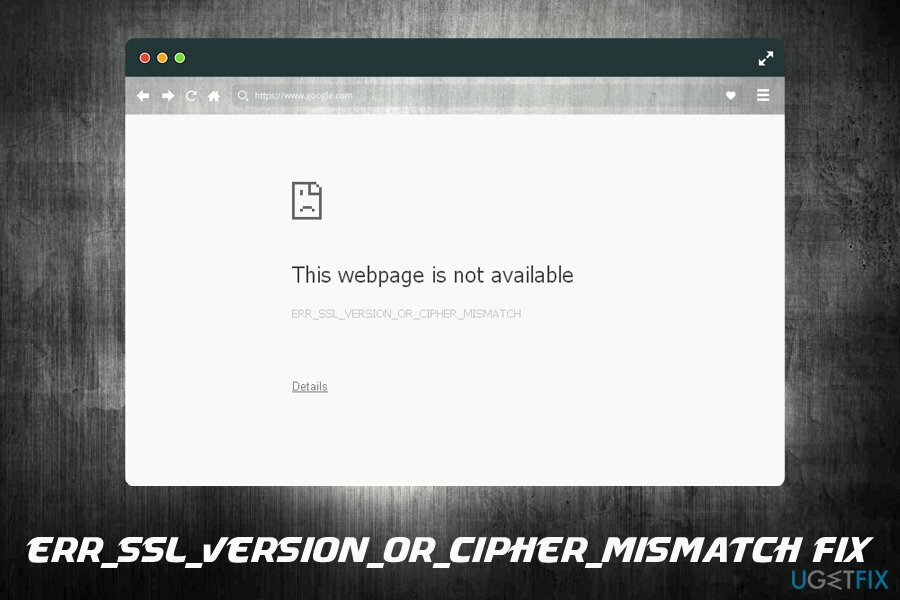
ERR_SSL_VERSION_OR_CIPHER_MISMATCH jest powszechny nawet wśród najbardziej rozpowszechnionych usług, w tym:
- Idź Tato[3]
- WordPress
- Chaturbate.com
- Cloudflare
- Sonicwall
- NGINX
- Apache Tomcat itp.
Błąd ERR_SSL_VERSION_OR_CIPHER_MISMATCH może uniemożliwić ludziom dostęp do niezabezpieczonych witryn, dlatego zaleca się ponowne sprawdzenie domeny przed ponowną próbą uzyskania do niej dostępu. Kolejny powód wystąpienia tego błędu – witryna, do której próbujesz uzyskać dostęp, korzysta ze starych protokołów używanych przez Twoją przeglądarkę identyfikuje się jako niepewny.
Jest rzeczą oczywistą, że ten błąd występuje i uniemożliwia odwiedzanie poszczególnych stron internetowych dla własnego bezpieczeństwa. Jeśli z jakiegoś powodu koniecznie musisz uzyskać dostęp do określonej witryny, możesz wypróbować te rozwiązania, które przygotowaliśmy – pomogą one naprawić błąd ERR_SSL_VERSION_OR_CIPHER_MISMATCH.
Pamiętaj, że w niektórych przypadkach błąd może pojawić się z innych powodów, takich jak wolne połączenie internetowe lub nadmiernie agresywne oprogramowanie zabezpieczające.
Ten film zawiera wszystkie informacje dotyczące rozwiązania tego problemu:
Metoda 1. Usuń pamięć podręczną przeglądarki i pliki cookie
Aby naprawić uszkodzony system, musisz zakupić licencjonowaną wersję Reimage Reimage.
Pamięć podręczna przeglądarki i pliki cookie mogą być głównym powodem błędu ERR_SSL_VERSION_OR_CIPHER_MISMATCH. Upewnij się, że tak nie jest, wykonując następujące czynności:
- Otwórz Google Chrome i przejdź do Menu > Ustawienia.
- Przewiń w dół i kliknij Zaawansowany.
- Znajdź Wyczyść dane przeglądania i kliknij na niego.
- Następnie wybierz Pliki cookie i inne dane witryny oraz Buforowane obrazy i pliki, i naciśnij Wyczyść dane.
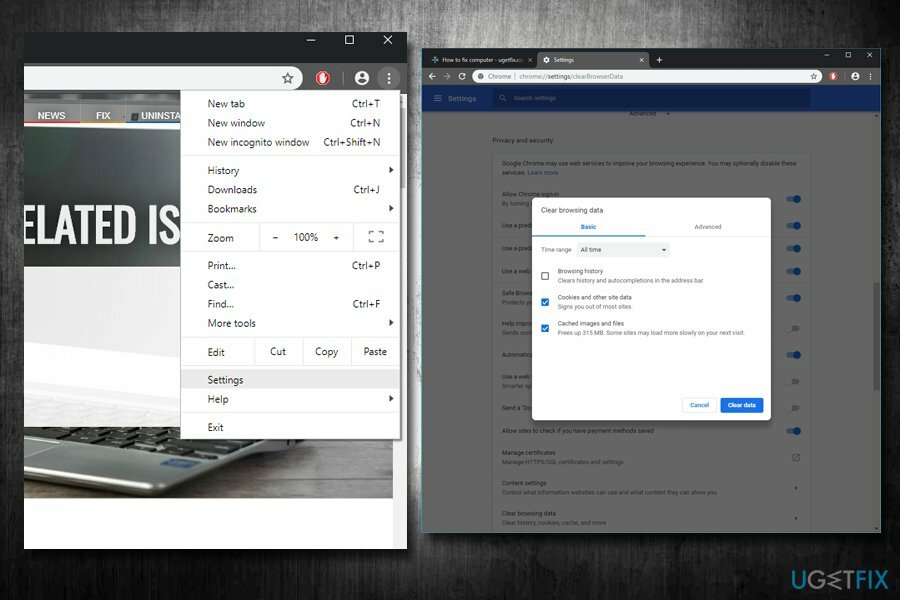
Metoda 2. Wyłącz skanowanie SSL/HTTPS, aby naprawić ERR_SSL_VERSION_OR_CIPHER_MISMATCH
Aby naprawić uszkodzony system, musisz zakupić licencjonowaną wersję Reimage Reimage.
Możesz tymczasowo dezaktywować jedną konkretną funkcję w swoim programie antywirusowym lub chroniącym przed złośliwym oprogramowaniem, jeśli masz ją na swoim komputerze. Oprogramowanie zabezpieczające komputer wykonuje skanowanie SSL, które można wyłączyć.
Poniższe instrukcje są przygotowane dla użytkowników Bitdefender, ponieważ wiadomo, że to oprogramowanie zabezpieczające może powodować błąd ERR_SSL_VERSION_OR_CIPHER_MISMATCH. Pamiętaj – robi to dla Twojego własnego bezpieczeństwa, więc rozważ cofnięcie tej funkcji po odwiedzeniu preferowanej witryny.
- Otwórz Bitdefendera.
- Nawigować do Moduły > Ochrona sieci.
- Kliknij Skanuj SSL aby go wyłączyć.
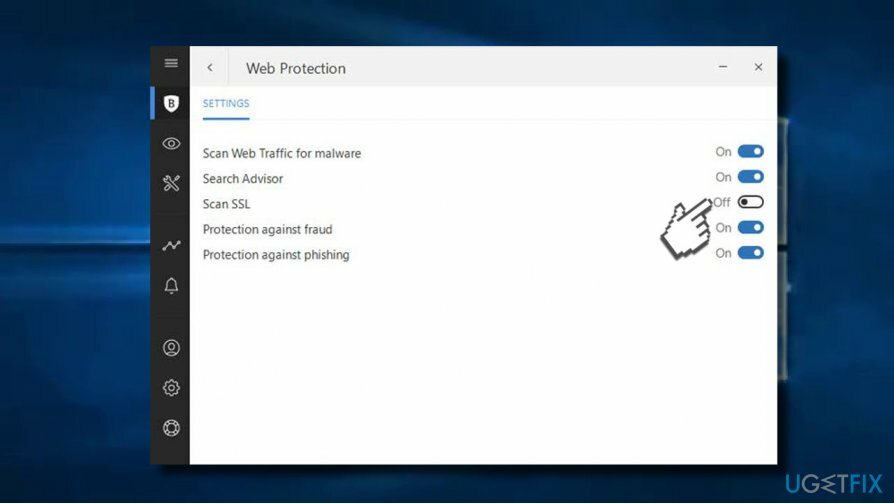
Jeśli korzystasz z Avast, wykonaj następujące czynności:
- Otwórz Avast. Iść do Ustawienia > Ustawienia główne.
- Odznacz Włącz skanowanie sieci oraz Skanowanie HTTPS. Zdecydowanie zalecamy ich ponowne włączenie po odwiedzeniu żądanej witryny.
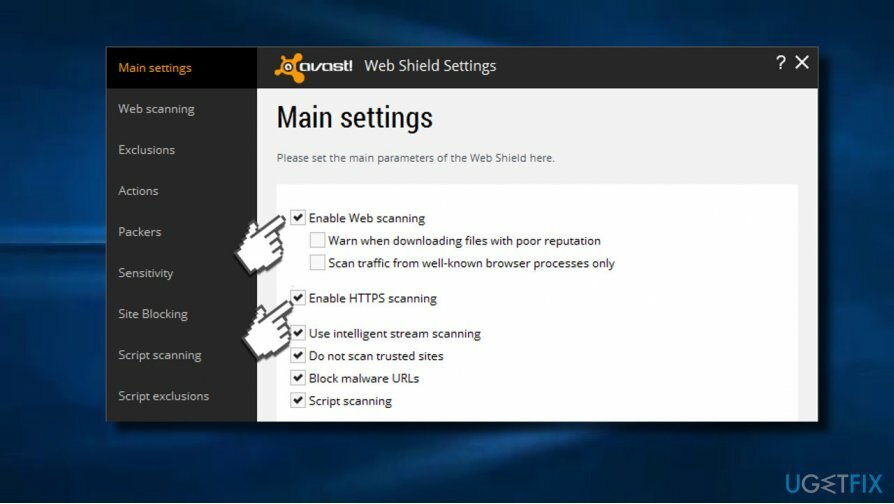
Metoda 3. Wyłącz protokół QUIC
Aby naprawić uszkodzony system, musisz zakupić licencjonowaną wersję Reimage Reimage.
Chrome może czasami wyświetlić błąd ERR_SSL_VERSION_OR_CIPHER_MISMATCH, gdy włączony jest protokół QUIC. Aby go wyłączyć, postępuj zgodnie z poniższymi wskazówkami:
- Otwórz przeglądarkę Google Chrome.
- Wpisz chrome://flagi w pole adresu i naciśnij Wchodzić.
- naciśnij CTRL + F, rodzaj TLS 1,3 i kliknij OK.
- Wyłącz protokół QUIC z rozwijanego menu po prawej stronie.
Metoda 4. Włącz TLS 1.3
Aby naprawić uszkodzony system, musisz zakupić licencjonowaną wersję Reimage Reimage.
- Otwórz przeglądarkę Google Chrome.
- Teraz wpisz chrome://flagi w pole adresu i naciśnij Wchodzić.
- naciskać CTRL+F, rodzaj TLS 1,3 i naciśnij ok aby zlokalizować sekcję.
- Włącz TLS 1.3.

Aby naprawić uszkodzony system, musisz zakupić licencjonowaną wersję Reimage Reimage.
Metoda 5. Wyłącz szyfrowanie RC4
Aby naprawić uszkodzony system, musisz zakupić licencjonowaną wersję Reimage Reimage.
Szyfr szyfrujący RC4 jest od wielu lat odradzany w użyciu – głównym powodem jest brak bezpieczeństwa. Innymi słowy, RC4 nie jest już uważany za bezpieczne szyfrowanie, a jeśli witryna próbuje zaszyfrować dane za jego pomocą, może to spowodować błędy podczas próby uzyskania do niego dostępu. Oto poprawka (uwaga: wykonaj kopię zapasową rejestru przed wprowadzeniem jakichkolwiek modyfikacji!)
- Wpisz regedit w Windows wyszukaj i naciśnij Wchodzić.
- Jeśli pojawi się wyskakujące okienko Kontrola konta użytkownika, kliknij Tak.
- Przejdź do następującej lokalizacji (możesz ją wkleić na górze):
HKEY_LOCAL_MACHINE\\SYSTEM\\CurrentControlSet\\Control\\SecurityProviders\\Schannel\\Ciphers
- Kliknij prawym przyciskiem myszy Szyfry i wybierz Nowy > Klucz.
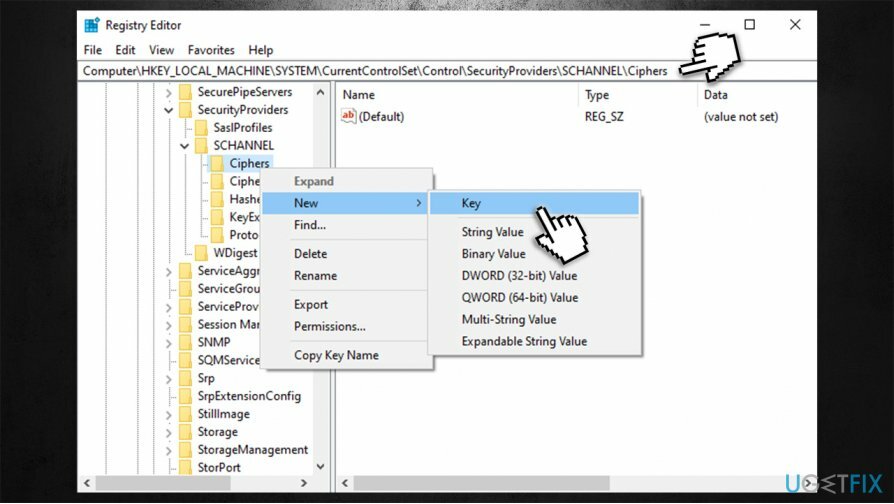
- Nazwij to RC4 40/128.
- Ale już kliknij prawym przyciskiem myszy na nim i wybierz Nowy > Wartość DWORD (32-bitowa).
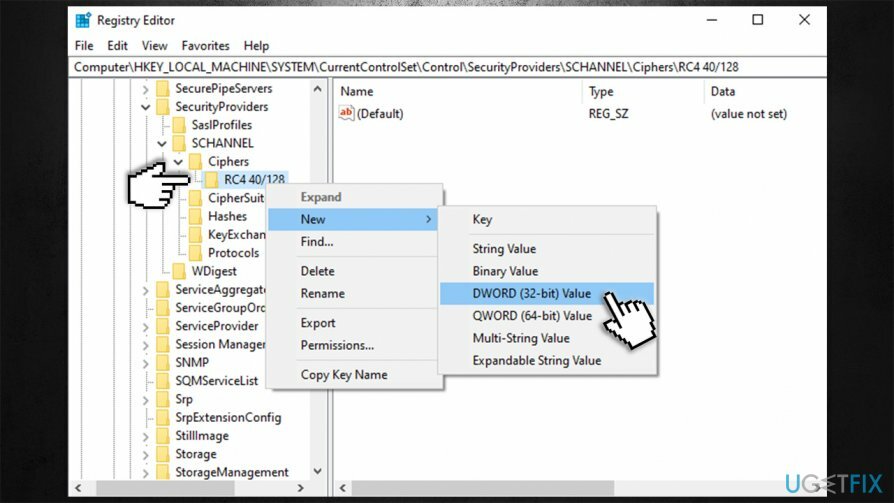
- Nazwij to Włączony oraz podwójne kliknięcie to.
- Jeśli wartość nie jest ustawiona na 0, zrób to i naciśnij ok.
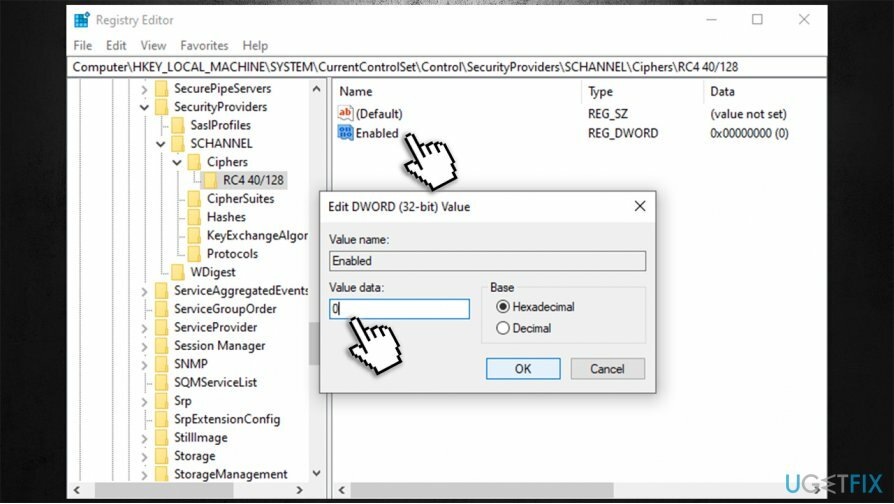
- Wyjście Edytor rejestru.
Metoda 6. Wyłącz VPN
Aby naprawić uszkodzony system, musisz zakupić licencjonowaną wersję Reimage Reimage.
Niektórzy użytkownicy zgłaszali, że błąd pojawiał się na wszystkich stronach mniej więcej co pół godziny. Jeśli korzystasz z VPN, może to być przyczyną takiego zachowania. W niektórych przypadkach dostawcy VPN przełączają się na inny adres IP niż początkowo podłączony w celu optymalizacji, ale tak może również zatrzymać szyfrowanie SSL w konkretnej witrynie, powodując ERR_SSL_VERSION_OR_CIPHER_MISMATCH błąd.
Jeśli korzystasz z VPN, aby ominąć ograniczenia na przykład dla Netflix, zdecydowanie zalecamy użycie Prywatny dostęp do Internetu zamiast tego jest skonfigurowany tak, aby nie przerywać bezpiecznych połączeń, gdy użytkownicy są połączeni.
Metoda 7. Użyj przestarzałej wersji przeglądarki (niezalecane)
Aby naprawić uszkodzony system, musisz zakupić licencjonowaną wersję Reimage Reimage.
Rozważ zainstalowanie starszej wersji przeglądarki. Nie zalecamy jednak stosowania tak drastycznych metod tylko w celu uzyskania dostępu do potencjalnie niebezpiecznej strony internetowej. Czy naprawdę warto ryzykować? Starsze przeglądarki często mają różne luki w zabezpieczeniach, które mogą być łatwo wykorzystane przez cyberprzestępców.
Jeśli używasz przestarzałej przeglądarki, najprostsza nielegalna sztuczka może pomóc hakerom przejąć kontrolę nad Twoim komputerem.[4] Nieostrożne wizyty na niebezpiecznej stronie internetowej mogą skończyć się poważną infekcją.
Zamiast próbować ominąć ograniczenia bezpieczeństwa, pomyśl o swoim bezpieczeństwie. Witryna, do której próbujesz uzyskać dostęp, jest zablokowana przez ERR_SSL_VERSION_OR_CIPHER_MISMATCH, ponieważ przeglądarka próbuje chronić Cię przed ujawnieniem poufnych danych na słabo zabezpieczonych witrynach internetowych. Jeśli masz pewność, że strona internetowa, do której próbujesz uzyskać dostęp, jest bezpieczna, spróbuj użyć ReimagePralka Mac X9 i zobacz, czy to rozwiąże problem.
Napraw błędy automatycznie
Zespół ugetfix.com dokłada wszelkich starań, aby pomóc użytkownikom znaleźć najlepsze rozwiązania w celu wyeliminowania ich błędów. Jeśli nie chcesz zmagać się z ręcznymi technikami naprawy, skorzystaj z automatycznego oprogramowania. Wszystkie polecane produkty zostały przetestowane i zatwierdzone przez naszych profesjonalistów. Poniżej wymieniono narzędzia, których możesz użyć do naprawienia błędu:
Oferta
Zrób to teraz!
Pobierz poprawkęSzczęście
Gwarancja
Zrób to teraz!
Pobierz poprawkęSzczęście
Gwarancja
Jeśli nie udało Ci się naprawić błędu za pomocą Reimage, skontaktuj się z naszym zespołem pomocy technicznej w celu uzyskania pomocy. Podaj nam wszystkie szczegóły, które Twoim zdaniem powinniśmy wiedzieć o Twoim problemie.
Ten opatentowany proces naprawy wykorzystuje bazę danych zawierającą 25 milionów komponentów, które mogą zastąpić każdy uszkodzony lub brakujący plik na komputerze użytkownika.
Aby naprawić uszkodzony system, musisz zakupić licencjonowaną wersję Reimage narzędzie do usuwania złośliwego oprogramowania.

VPN ma kluczowe znaczenie, jeśli chodzi o prywatność użytkownika. Narzędzia do śledzenia online, takie jak pliki cookie, mogą być wykorzystywane nie tylko przez platformy mediów społecznościowych i inne strony internetowe, ale także przez dostawcę usług internetowych i rząd. Nawet jeśli zastosujesz najbezpieczniejsze ustawienia za pośrednictwem przeglądarki internetowej, nadal możesz być śledzony za pomocą aplikacji połączonych z Internetem. Poza tym przeglądarki skoncentrowane na prywatności, takie jak Tor, nie są optymalnym wyborem ze względu na zmniejszone prędkości połączenia. Najlepszym rozwiązaniem zapewniającym najwyższą prywatność jest Prywatny dostęp do Internetu – być anonimowym i bezpiecznym w Internecie.
Oprogramowanie do odzyskiwania danych to jedna z opcji, które mogą Ci pomóc odzyskać swoje pliki. Po usunięciu pliku nie rozpływa się on w powietrzu – pozostaje w systemie, dopóki nie zostaną na nim zapisane żadne nowe dane. Odzyskiwanie danych Pro to oprogramowanie do odzyskiwania, które wyszukuje działające kopie usuniętych plików na dysku twardym. Korzystając z tego narzędzia, możesz zapobiec utracie cennych dokumentów, prac szkolnych, osobistych zdjęć i innych ważnych plików.